Примечание
Для доступа к этой странице требуется авторизация. Вы можете попробовать войти или изменить каталоги.
Для доступа к этой странице требуется авторизация. Вы можете попробовать изменить каталоги.
[Данная статья посвящена предварительному выпуску и может быть изменена.]
Агент заказов на продажу в Business Central автоматизирует обработку заказов на продажу из клиентских запросов по электронной почте. В этой статье объясняется, как настроить, активировать, настроить агента заказов на продажу и управлять доступом пользователей.
Дополнительные сведения об агенте см. в разделе Обзор агента заказов на продажу.
Важно!
- Это предварительная версия функции, готовая к развертыванию в рабочих средах.
- На предварительные версии, готовые к развертыванию в рабочих средах, распространяются дополнительные условия использования.
Предварительные требования
Перед настройкой и активацией агента заказов на продажу убедитесь, что выполнены следующие предварительные требования:
Среда Business Central является одной из следующих версий страны или региона: AU (Австралия), CA (Канада), GB (Соединенное Королевство), NZ (Новая Зеландия) или US (США).
Агент заказов на продажу в настоящее время недоступен в версиях для других стран и регионов. Подробнее о географической и языковой доступности см. на странице Международная доступность Copilot.
Настроить учетную запись электронной почты, получающую входящие запросы на предложения и заказы на продажу.
Агент заказов на продажу отслеживает входящие сообщения электронной почты в этот почтовый ящик. Учетная запись электронной почты должна иметь тип Microsoft 365 (почтовый ящик пользователя или общий почтовый ящик) в организации. Узнайте больше в разделе Настройка электронной почты.
Важно!
Для активации и настройки агента необходимы разрешения на Чтение и управление (полный доступ) и Отправить как на почтовый ящик, если это не ваш личный почтовый ящик. Как администратор Exchange, делегируйте эти разрешения всем пользователям, которым необходимо активировать и настраивать агент. Подробнее см. в статье Использование Центра администрирования Exchange для изменения делегирования общих почтовых ящиков.
Когда пользователь активирует агента, он запускается как фоновая задача в контексте этого пользователя и требует доступа к общему почтовому ящику для обработки сообщений электронной почты. Exchange может потребоваться несколько часов, чтобы распространить разрешения на выбранных пользователей.
Настройте среду Business Central для возможностей агента по выставлению счетов (предварительная версия 26.0 для тестовых сред только в Великобритании и США).
Агенты используют сообщения Microsoft Copilot Studio, когда пользователь их использует, и за это в вашей компании взимается плата. Дополнительные сведения см. в разделе Управление выставлением счетов на основе потребления.
Включите переключатель Разрешить запросы HttpClient в настройках расширения Агента заказа на продажу (только для изолированных сред)
Откройте страницу Управление расширениями, выберите Агент заказов на продажу, а затем включите переключатель Разрешить запросы HttpClient.
Включите функцию агента заказов на продажу для среды
Функция агента включена, если значок ![]() Агент заказов на продажу отображается в меню навигации вверху ролевого центра.
Агент заказов на продажу отображается в меню навигации вверху ролевого центра.
Если значо отсутствует, включите его на странице Возможности Copilot и агентов, как и другие функции Copilot в Business Central. Агент заказов на продажу указан в разделе Предварительные версии, готовые к использованию в рабочих средах. Подробнее см. в разделе Настройка возможностей Copilot и агентов ИИ.
Далее настройте и активируйте агента, чтобы он мог обрабатывать заказы на продажу клиентов.
Настройка и активация агента заказов на продажу
Настройка и активация агента заказов на продажу для организации. Для каждой организации разрешен только один агент по заказам на продажу, но доступ к нему может быть предоставлен многим пользователям.
На панели навигации в правом верхнем углу ролевого центра выберите
 Агент заказов на продажу>Активировать.
Агент заказов на продажу>Активировать.На странице Настройка агента Copilot включите переключатель Отслеживать входящую информацию, установите флажок Почтовый ящик, а затем установите в поле Почтовый ящик учетную запись электронной почты, которую должен отслеживать агент.
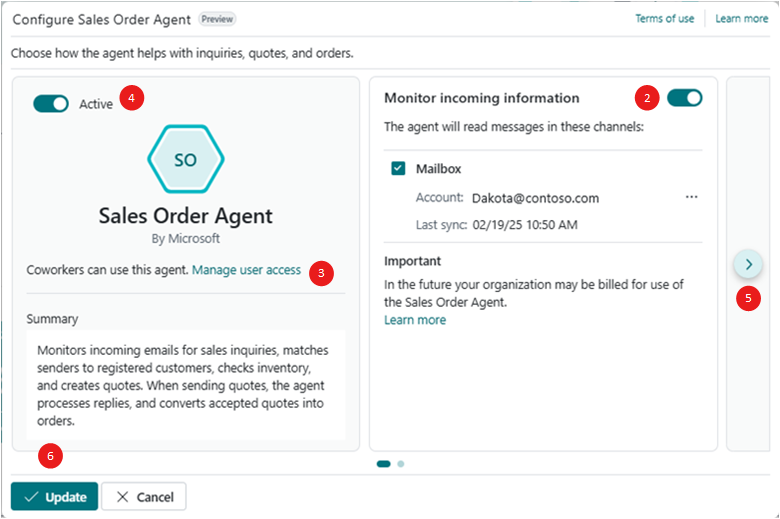
Выберите Управление доступом пользователей, чтобы указать пользователей, которые могут управлять агентом или взаимодействовать с ним. Вы можете добавить дополнительных пользователей сейчас или позже. Подробнее см. в разделе Управление доступом пользователей к агенту заказов на продажу.
Включите переключатель Активно.
В правой части страницы выберите стрелку На следующую карточку, чтобы выбрать, как агент помогает с запросами, предложениями и заказами.
В следующей таблице описано несколько вариантов:
Оператор сравнения Описанием По умолч. Выбрать только доступные товары Определяет, учитывает ли агент наличие товара при поиске товаров, запрошенных клиентом.
Когда включено, агент проверяет товары в наличии, запрошенные клиентом, на основе требуемой даты доставки и кода склада. Если товаров не хватает, агент подготавливает ответ пользователю о том, что запрошенных товаров нет в наличии, даже в ситуациях, когда доступно меньшее количество товаров.
Когда выключено, агент включает запрошенное клиентом количество товара независимо от наличия. Это означает, что предложения могут быть созданы по товарам, которых нет в наличии, и их наличие может стать отрицательным.
Дополнительные сведения о наличии товаров см. в разделе Обзор получения данных о наличии или откройте страницу Наличие товара.Вкл. Создать документы продажи Когда включено, агент может создавать предложения по продаже и заказы на основе запросов по электронной почте на основе остальных параметров в этой таблице.
Когда выключено, агент обрабатывает только переписку по электронной почте и не создает предложения или заказы. Остальные параметры не имеют отношения к делу и не могут быть установлены.Вкл. Проверка создания и обновления предложений Когда включено, агент добавляет шаг проверки, чтобы пользователь Business Central мог просмотреть и подтвердить предложение по продаже, прежде чем создавать исходящее сообщение электронной почты с подробной информацией о предложении и вложением.
Когда выключено, агент создает или изменяет предложения по продаже в соответствии с запросом, а затем автоматически продолжает создание исходящего сообщения электронной почты с предложением в качестве вложения. Пользователь должен просмотреть и подтвердить сообщение электронной почты, прежде чем агент отправит его клиенту.Откл. Создание заказов из запросов Когда включено, агент преобразует подтвержденные предложения по продаже в заказы после того, как клиент согласится с предложением по электронной почте, а пользователь Business Central подтвердит это сообщение.
В выключенном состоянии необходимо создать заказ вручную.Вкл. Проверка создания и обновления заказов Когда включено, агент добавляет шаг проверки, чтобы пользователь Business Central мог просмотреть и подтвердить заказ на продажу, прежде чем создавать исходящее сообщение электронной почты с подробной информацией о заказе и вложением.
Когда выключено, агент создает заказ на продажу в соответствии с запросом, а затем автоматически продолжает создание исходящего сообщения электронной почты с заказом в качестве вложения. Пользователь должен просмотреть и подтвердить заказ, прежде чем агент отправит его клиенту.Откл. Чтобы завершить настройку, выберите Обновить.
Убедитесь, что для агента по заказу на продажу выбран поддерживаемый язык.
При настройке агента используется тот же язык, что и язык отображения рабочей области. Узнайте, как изменить язык агента.
Значок агента заказов на продажу меняется на ![]() , указывая, что агент активен и готов к обработке входящих запросов на предложение, поступающих в почтовый ящик.
, указывая, что агент активен и готов к обработке входящих запросов на предложение, поступающих в почтовый ящик.
Когда агент заказов на продажу активен, каждые 20 секунд в почтовом ящике выполняется запланированная задача, добавленная в очередь заданий. Эта задача отслеживает новые непрочитанные сообщения в почтовом ящике. При обнаружении нового непрочитанного сообщения агент заказов на продажу импортирует сообщение в Business Central и проверяет, существует ли уже задача для цепочки писем. Если задача для цепочки уже существует, агент заказов на продажу включает новое сообщение в существующую задачу. В противном случае создается новая задача для сообщения.
Заметка
Значок ![]() указывает на то, что агент настроен с почтовый ящик, но он не активен. Чтобы активировать его, выберите значок, затем выберите
указывает на то, что агент настроен с почтовый ящик, но он не активен. Чтобы активировать его, выберите значок, затем выберите![]() Настройка агента заказов на продажу, чтобы повторно открыть страницу конфигурации. Там включите переключатель Активно.
Настройка агента заказов на продажу, чтобы повторно открыть страницу конфигурации. Там включите переключатель Активно.
Управление разрешениями агента и доступом пользователей
Добавить пользователей агента
Администратор может указать, какие пользователи имеют права доступа для использования или настройки агента заказов на продажу. Существует два способа добавления и настройки пользователей агента:
Откройте страницу Настройка агента заказов на продажу, выбрав
 Агент заказов на продажу>
Агент заказов на продажу> Настройка.
Настройка.Выключите переключатель Активно.
Выберите Управление доступом пользователей.
На странице Выбор пользователей, которые могут управлять агентом или взаимодействовать с ним, выполните следующие действия:
- Чтобы добавить пользователя, выделите пустую строку, выберите поле Имя пользователя, а затем выберите пользователя из списка.
- Чтобы предоставить пользователю право на настройку агента заказов на продажу, установите флажок Можно настраивать.
Параметр Можно настраивать определяет, имеет ли пользователь доступ к обновлению конфигурации агента (например, обновление назначенного почтового ящика, активация и деактивация агента и другие настройки) или только к работе с задачами агента (например, просмотр и подтверждение шагов агента). - Чтобы удалить доступ пользователя к агенту, выберите
 Показать больше параметров рядом с именем пользователя, а затем выберите Удалить.
Показать больше параметров рядом с именем пользователя, а затем выберите Удалить.
Управление разрешениями агента для объектов, данных и элементов пользовательского интерфейса
Агент заказов на продажу имеет учетную запись пользователя в Business Central, как и у других пользователей. Чтобы получить доступ к этой учетной записи, найдите и откройте страницу Агенты, а затем выберите АГЕНТ ЗАКАЗОВ НА ПРОДАЖУ — [КОМПАНИЯ], чтобы открыть страницу карточки агента.
В разделе Наборы разрешений агента перечислены все наборы разрешений, назначенные в настоящее время агенту. По умолчанию агент заказов на продажу имеет SOA AGENT – EDIT набор разрешений. Этот набор ограничивает доступ только к объектам, данным и элементам пользовательского интерфейса (например, страницам, полям и действиям), необходимым для обработки запросов предложений по продаже.
Вы не можете изменить набор разрешений SOA AGENT – EDIT напрямую, потому что это системный набор разрешений. Тем не менее, вы можете создать копию SOA AGENT – EDIT набор разрешений, изменить копию в соответствии с вашими потребностями, а затем добавить ее в Наборы разрешений агента вместе с любыми другими наборами разрешений.
Прежде чем добавлять или удалять наборы разрешений, применяемые к агенту, измените состояние на отключено. Когда вы закончите вносить изменения, установите для него снова значение Включено.
Для управления доступом пользователей к функционалу агента доступны следующие системные разрешения:
- Настроить всех агентов (ID 9665): предоставляет пользователю доступ для управления параметрами конфигурации агента заказов на продажу.
- Управление задачами агента (ID 9670): позволяет пользователю работать с задачами агента, отображаемыми в панели Copilot.
Эти системные разрешения также включены в следующие наборы разрешений, права и типы лицензий:
- В набор разрешений SECURITY входит разрешение Настроить всех агентов.
- Набор разрешений System Execute - Basic включает в себя разрешение Управление задачами агента.
- Набор разрешений System Tables - Basic включает в себя все виртуальные таблицы, используемые агент (помеченные как "Агент *").
- Лицензии Essential и Premium теперь включают разрешения Управление задачами агента.
- Все типы лицензий включают в себя разрешения Настроить всех агентов.
Пользователи могут настроить агента заказов на продажу, если у них есть разрешение Настроить всех агентов или они указаны в качестве пользователя агента с выбранным полем Можно настроить.
Пользователи могут работать с задачами агента в панели Copilot, если у них есть разрешение на Управление задачами агента (явно или в рамках лицензий Essential или Premium) и они указаны как пользователь агента.
Изменение языка и региональных параметров
Агент проверен и поддерживается на английском языке (EN) в следующих языковых стандартах: Австралия (AU), Канада (CA), Великобритания (UK), США (US). Хотя ее можно использовать на других языках, она может работать не так, как задумано. Качество языка может варьироваться в зависимости от взаимодействия пользователя или параметров системы, что может повлиять на точность и удобство использования. Подробнее о географической и языковой доступности см. на странице Международная доступность Copilot.
- Чтобы открыть страницу карточки Агент заказов на продажу, найдите (Alt+Q) Агенты, а затем выберите АГЕНТ ЗАКАЗОВ НА ПРОДАЖУ — [КОМПАНИЯ].
- Выберите Параметры пользователя.
- Задайте для Языка поддерживаемый языковой стандарт английского языка.
Дальнейшие шаги
Обработка предложений по продаже и заказов на продажу с помощью агента заказов на продажу
Связанная информация
Обзор по агенту заказов на продажу
Вопросы и ответы об агенте заказов на продажу
Настройка возможностей Copilot и агентов